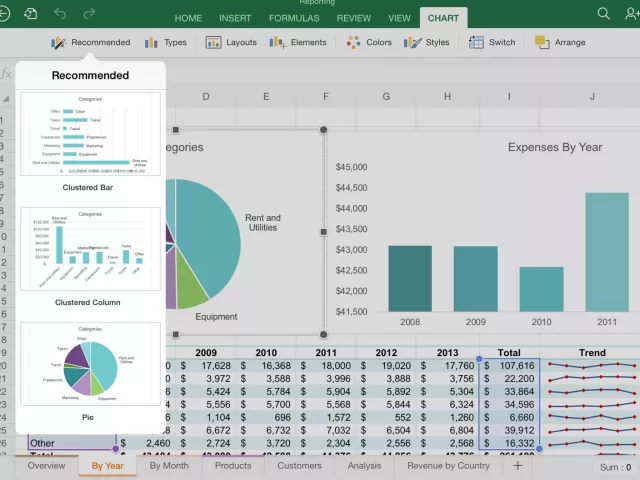
Microsoft Office finalmente llegó para el iPad, pero parece que le faltan algunas características clave. Y pocas funciones se perderán más que la capacidad de crear un gráfico en PowerPoint o Word, una función que sólo se incluye en Excel. Afortunadamente, hay una solución para este problema. Aunque no puede crear un gráfico directamente en PowerPoint o Word, puede crear un gráfico en Excel, copiarlo en el portapapeles y pegarlo en el documento.
Nota : Las instrucciones de este manual se aplican a PowerPoint 365 para iPad.
Usar Excel para crear un gráfico en Powerpoint o Word
-
Abrir una nueva hoja de cálculo en Excel o abrir una hoja de cálculo existente con datos.
-
Si se trata de una nueva hoja de cálculo, introduzca los datos en la parte superior de la página. Una vez que haya terminado de introducir los datos, es una buena idea guardarlos. Salir de la hoja de cálculo usando el botón con una flecha marcada con un círculo a la izquierda en la parte superior de la pantalla. Se le pedirá que introduzca un nombre para la hoja de cálculo. Una vez que haya terminado, puntee en la hoja de cálculo recién creada para comenzar con el gráfico.
-
Seleccione los datos que introdujo, puntee en la ficha Insertar en la parte superior de la pantalla y elija el formato de gráfico que desee en la sección Gráficos .
-
No tiene que preocuparse por el tamaño del gráfico. Podrá ajustar el tamaño en PowerPoint o Word. Pero sí quiere asegurarse de que todo lo demás se vea bien, así que haga cualquier ajuste a la gráfica en este punto.
Sugerencia : Cuando el gráfico está resaltado, aparece una pestaña Herramientas del gráfico en la parte superior. Puede modificar la gráfica desde este menú, incluyendo cambiar el diseño de la gráfica, modificar el esquema de color o incluso cambiar a un tipo de gráfica totalmente diferente.
-
Cuando haya terminado de hacer cualquier ajuste, toque el gráfico para resaltarlo. Esto mostrará un menú Cortar / Copiar / Eliminar encima del gráfico. Pulse Copiar para copiar el gráfico al portapapeles.
-
Inicie Word o PowerPoint y abra el documento que necesita el gráfico.
-
2. Pulse sobre el área del documento que desea insertar el gráfico. Esto debería abrir un menú que incluye la función Pegar , pero si está en Word, puede asumir que quiere empezar a escribir y mostrar el teclado. Si es así, simplemente toque el área de nuevo.
-
Cuando elija Pegar en el menú, se insertará su gráfico. Puede tocar y arrastrarlo alrededor de la pantalla o usar los círculos negros (anclas) para cambiar el tamaño del gráfico. Desafortunadamente, no se pueden tratar los datos. Si necesita editar los datos, deberá hacerlo en la hoja de cálculo de Excel, volver a crear el gráfico y volver a copiar/pegar.








